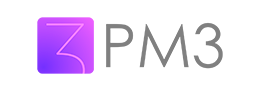Integre Meets com Gmail
Desbloqueie os superpoderes da integração entre Meets + Gmail e automatize suas tarefas sem precisar escrever uma única linha de código.
Ou explore as automatizações
Automatizações
Meets Gmail
Meets
Gmail
A cada oportunidade criada no Meets, enviar um e-mail pelo Gmail
EXPLORAR Meets
Gmail
A cada oportunidade conquistada no Meets, enviar um e-mail pelo Gmail
EXPLORAR Meets
Gmail
A cada oportunidade perdida no Meets, enviar um e-mail pelo Gmail
EXPLORAR Meets
Gmail
Quando uma oportunidade chegar em uma determinada etapa de um funil do Meets, enviar um e-mail pelo Gmail
EXPLORAR Meets
Gmail
Faltou alguma automatização entre essas ferramentas?
Conta pra gente!
Meets
CRMO Meets foi concebido para tornar as coisas simples e práticas. Ao permitir que você visualize todo o seu processo de vendas acompanhando as atividades certas a serem realizadas.
Visitar Meets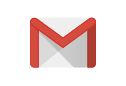
Gmail
EmailGmail é um serviço de e-mail do Google e é um dos mais populares do mundo.
Visitar Gmail